excel如何实现一人一密码
Hello,大家好,今天跟大家分享一种比较实用的工作表加密的方法,实现一个人一个密码,这样的话,我们只需要将文件共享出去,然后告诉他们各自的密码,让其自己查询数据即可,可以提高我们的工作效率,操作也不难,下面就让我们来一起操作下吧
一、构建辅助列,设置单元格格式
比如在这里我们想要为工作表设置这样的效果,首先我们在基本工资前面插入一列数据,将其作为密码,在这里密码可以随意设置,我们使用RANDBETWEEN函数来批量的生成一些密码
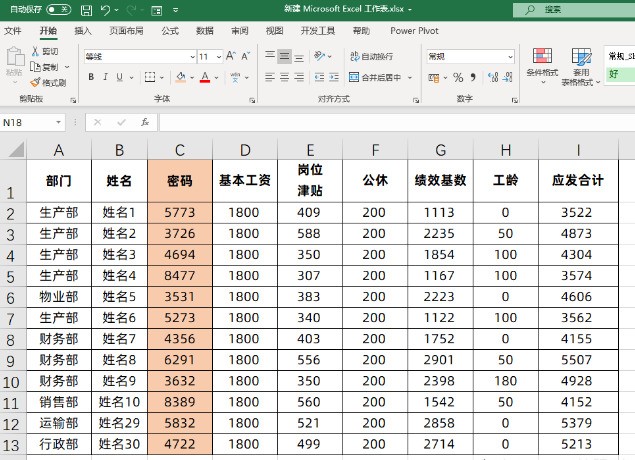
随后我们选择表格中工资的这个数据区域,然后按快捷键Ctrl+1调出格式窗口,点击自动以随后在类型中输入6个*号这样的话表格中的数据都会显示为*号
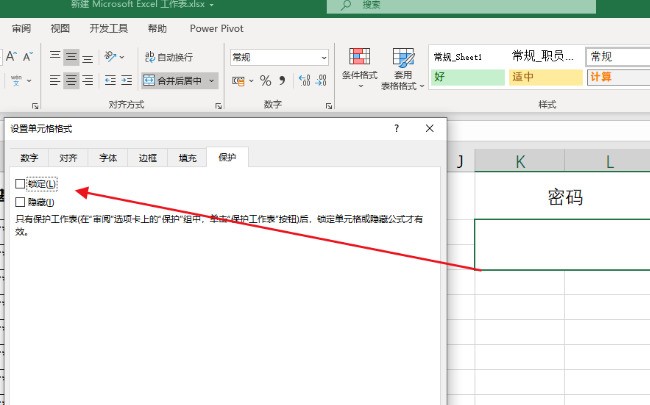
二、单元格锁定设置
首先我们选择需要输入密码的单元格,按Ctrl+1调出格式窗口,然后点击保护,将锁定这个对勾去掉,我们这么做是为了当我们设置工作表保护后,我们仍然可以在单元格中输入数据,如果不将锁定这个对勾去掉的话,设置工作表保护后是无法输入数据的
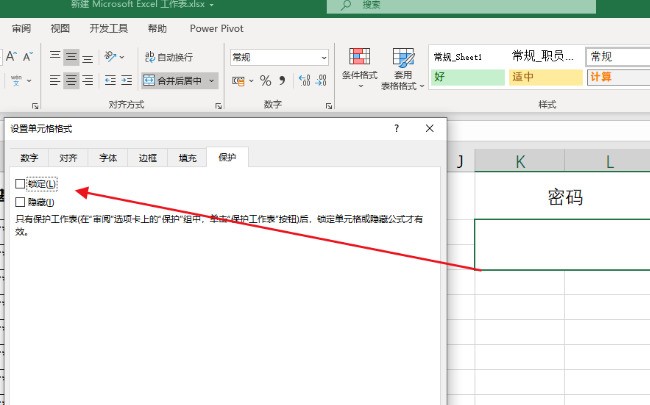
随后我们选择已经显示为*号的数据区域,按Ctrl+1调出格式窗口,同样的点击保护,在这里我们需要将锁定与隐藏都勾选上,如果不勾选隐藏的话,在设置工作表保护后,我们点击单元格可以在编辑栏中看到数据,勾选隐藏之后就看不到数据了
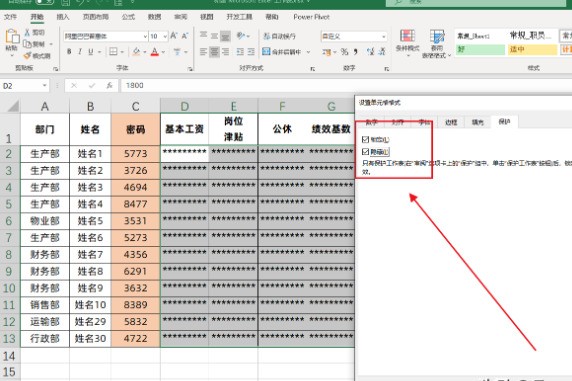
三、设置条件格式
在这里输入密码显示对应的内容我们是使用条件格式来设置的,首先我们选择需要设置的数据区域,然后点击条件格式选择新建规则,在这里我们选择使用公式确定格式,然后将公式设置为=$C2:$C13=$K$2,然后点击格式在数字中选择自定义,设置为常规格式然后点击确定即可
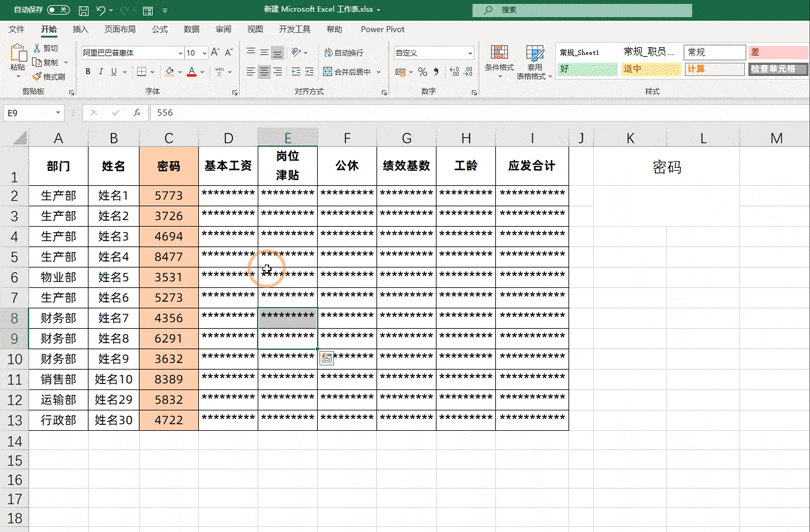
在这里$C2:$C13这个数据区域就是表格中密码的区域,我们需要按两次f4选择锁定字母不锁定汉字,$K$2这个单元格就是我们需要输入密码的单元格
四、设置工作表保护
在这我们先在表格中将密码这一列数据隐藏掉,然后点击审阅,选择保护工作表,输入2次密码,然后点击确定即可,至此设置完毕,当我们输入密码就可以显示对应的数据
文章标题:excel如何实现一人一密码
文章链接:http://xiazai.zol.com.cn/jiqiao/44625.html
为给用户提供更多有价值信息,ZOL下载站整理发布,如果有侵权请联系删除,转载请保留出处。
- 上一问:如何用excel制作一个数据大屏
- 下一问:3步快速制作工作表目录
相关软件推荐
其他类似技巧
- 2024-01-11 11:27:18excel2010如何插入剪贴画?excel2010插入剪贴画的方法
- 2024-01-11 11:27:18excel2010怎么开根号?excel2010开根号的方法
- 2024-01-11 11:27:18excel2010如何将单元格合并?excel2010将单元格合并的方法
- 2024-01-10 18:08:56excel中row函数怎么使用?excel中row函数的使用方法
- 2024-01-10 18:08:55excel翻译功能怎么用?excel翻译功能的使用方法
- 2024-01-10 18:08:52excel中sumif函数怎么用?excel中sumif函数的使用方法
- 2024-01-10 18:03:52excel筛选功能怎么用?excel筛选功能的使用方法
- 2023-12-27 11:03:58网友热议:哪款bak文件处理软件最受欢迎?
- 2023-12-27 11:03:58无需购买,免费使用 bak 文件修复软件
- 2023-12-27 11:03:57免费 bak 文件恢复软件:功能和性能比较
Microsoft Office Excel2010软件简介
Excel2010官方版可提高您分析大型数据集的能力,使您做出更明智的决策。excel2010官方版下载安装后使用迷你图及带有新迷你图的文本数据,可获得数据的直观汇总。新增切片器功能可快速、直观筛选大量信息,并增强了数据透视表和数据透视图的可视化分析。 特别提示Office Excel 2010软件更新,软件安装包使用M... 详细介绍»








